WPS如何恢复数据?
在WPS中恢复数据,可以通过以下几种方式:如果文档意外关闭,可以使用WPS自动保存功能,重新打开WPS时,文档会提示恢复最近的版本;如果没有自动恢复,可以查看WPS的“历史版本”功能,找回之前保存的版本;还可以在“文件”菜单中选择“恢复未保存的文档”来恢复丢失的文件。

WPS数据恢复的基本方法
使用WPS自动恢复功能
启用自动恢复设置:WPS有一个自动恢复功能,可以帮助在程序崩溃或计算机关机时恢复未保存的文档。在“文件”菜单中选择“选项”,然后在“保存”设置中启用“自动保存”功能,设置保存间隔时间。这样,在每个保存周期内,WPS会自动保存文档,减少数据丢失的风险。
恢复自动保存的文档:如果WPS发生崩溃或关闭,重新打开WPS时,程序会自动弹出“恢复文档”窗口,显示最近保存的文档版本。用户可以选择恢复文档,继续编辑之前的内容。
查看自动恢复文件位置:WPS的自动恢复文件通常保存在本地文件夹中,可以通过文件路径查找。默认位置通常是在WPS的临时文件夹中,用户可以在设置中找到恢复文件的存储位置,并手动打开进行恢复。
恢复历史版本的文档
查看文档的历史版本:WPS支持文档版本历史管理功能。用户可以通过点击“文件”菜单,选择“历史版本”来查看文档的历史记录。历史版本会列出文档的各个保存状态,允许用户查看和恢复至之前的某个版本。
恢复到指定版本:如果某次编辑操作导致文档丢失重要内容,用户可以通过“历史版本”功能恢复到特定的版本。选择需要恢复的版本后,点击“恢复”按钮,即可将文档恢复到当时的状态,避免丢失的数据。
在云存储中恢复历史版本:如果文档存储在WPS云端,用户可以通过WPS云文件管理查看和恢复历史版本。云存储不仅可以提供文档版本管理,还能防止因本地文件丢失或损坏造成的数据丢失。
如何利用WPS的临时文件恢复数据
查找临时文件夹中的文档
了解临时文件存储位置:WPS会在本地计算机上存储文档的临时文件,特别是在未保存或崩溃的情况下。临时文件通常保存在系统的临时文件夹中。你可以通过查找WPS的默认临时文件路径,通常为“C:\Users\用户名\AppData\Local\Kingsoft\WPS Office\8.0\Temp”来寻找这些文件。
查看临时文件夹内容:进入临时文件夹后,你会看到多个以“”或“$”开头的文件,这些文件即为WPS的临时文件。你可以通过文件扩展名或修改日期识别哪个临时文件对应你丢失的文档。
手动打开临时文件:找到相关的临时文件后,可以尝试用WPS打开这些文件。虽然这些文件通常没有完整的文件名,但它们仍然可能包含文档的内容,恢复过程中一定要小心,避免覆盖现有的文件。
使用临时文件进行数据恢复
恢复未保存的文档:如果在编辑过程中WPS崩溃,临时文件是最常用的恢复数据的方式。打开临时文件后,检查是否包含丢失的内容。通常情况下,临时文件会保存文档的最新更改,虽然没有完全保存,但仍能恢复大部分数据。
将临时文件另存为正式文件:找到合适的临时文件并打开后,最好将其另存为正式的文档文件。通过“文件”菜单选择“另存为”,将恢复的内容保存为正常的WPS文档格式(.wps或.docx),确保数据安全。
防止数据丢失的预防措施:为了避免下次再次发生数据丢失,建议定期保存文档,并启用WPS的自动保存功能。自动保存会每隔一段时间保存一次文件,减少临时文件数据丢失的风险。

WPS中未保存文档如何恢复
使用“恢复未保存的文档”功能
启动WPS并进入恢复界面:如果WPS文档没有保存且程序崩溃,可以重新打开WPS。在程序启动时,WPS会自动弹出“恢复未保存的文档”窗口。这个窗口会显示最近未保存的文档,供用户选择恢复。
选择需要恢复的文档:在恢复界面中,你会看到多个未保存的文档版本。选择你需要恢复的文档后,点击“恢复”按钮,WPS会自动打开该文档,恢复你上次编辑的内容。
查看文档恢复进度:恢复过程中,WPS会逐步加载未保存的数据。恢复完成后,确保检查文档中的内容是否完整。如果恢复的版本没有包含全部数据,可以尝试其他恢复方法或查看其他版本。
检查WPS自动保存的备份文件
查找自动保存文件位置:WPS会定期自动保存文档的备份文件。默认情况下,自动保存的文件通常保存在WPS的“临时文件夹”或指定的备份文件夹中。你可以在“文件”菜单下找到“选项”设置,查看自动保存文件的存储位置。
打开备份文件进行恢复:找到自动保存的备份文件后,可以尝试直接用WPS打开该文件。备份文件通常保存的是文档的最新版本或接近最新的内容,恢复时要确保选择正确的文件进行打开。
手动恢复备份文件:如果自动恢复的功能没有成功恢复文档,可以进入备份文件夹,手动打开文件并保存。通过“另存为”功能,可以将备份文件另存为正式文档,确保文件不再丢失。
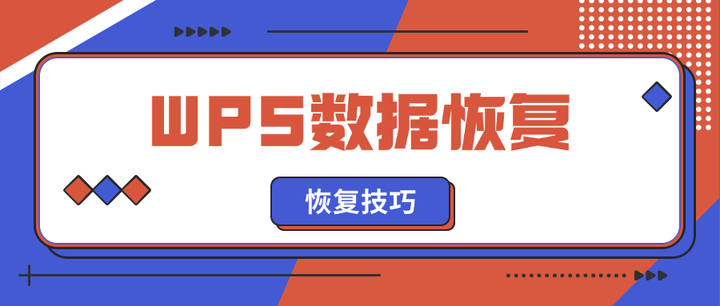
如何在WPS中恢复已删除的文件
通过回收站恢复删除的文件
打开回收站查看已删除文件:如果你在WPS中误删除了文件,可以首先检查计算机的回收站。删除的文件通常会被移到回收站,而不会立即永久删除。打开回收站,找到你删除的WPS文件。
恢复文件到原位置:在回收站中找到需要恢复的WPS文件后,右键点击文件,选择“还原”选项。文件会恢复到删除前所在的原文件夹,确保文件不会丢失。
确认文件完整性:恢复文件后,建议检查文件内容是否完整。打开文件查看文档是否有损坏或数据丢失。如果文件无法恢复或被损坏,可以尝试使用其他恢复方法。
使用WPS云存储恢复文件
查看WPS云文件管理:如果你将文件存储在WPS云端,WPS云存储会提供文件版本管理功能。如果文件丢失或删除,可以登录WPS云文件管理页面,查看云端存储中的所有文档和版本历史记录。
恢复云端历史版本:在云存储中,你可以查看文档的不同历史版本。选择需要恢复的版本,点击“恢复”按钮,WPS会将该版本恢复到文档中。这样,你可以找回删除或修改过的内容。
检查云回收站:如果文件在WPS云中被删除,可以访问WPS云存储的回收站。云回收站通常会保存已删除文件的一定时间,你可以在此找到并恢复误删的文件。通过点击“还原”按钮,文件会恢复到云端存储。

WPS文档历史版本恢复方法
查看文档的版本历史记录
打开文档历史版本管理:WPS提供了查看文档历史版本的功能。在打开文档后,用户需要点击“文件”菜单,并从下拉菜单中选择“历史版本”选项。此时,系统会自动展示文档的所有历史版本,并列出每个版本的修改时间和版本内容。这样,用户可以快速查找到需要恢复的历史版本。
查看版本的修改时间:在文档的历史版本列表中,用户可以看到每个版本的详细修改时间、修改人以及每次编辑的内容。这些信息有助于用户了解文档在不同时间的变动情况,从而更好地选择需要恢复的版本。
对比版本之间的差异:WPS还提供了查看各个版本之间差异的功能,用户可以查看不同版本的内容对比。通过这种方式,用户可以快速确认哪个版本包含了丢失的内容,从而准确地恢复所需的版本。
恢复到指定的历史版本
选择合适的历史版本:在查看历史版本时,用户应根据修改时间和版本内容选择最接近当前需求的文档版本。WPS会显示各个版本的具体修改记录和时间戳,帮助用户决定恢复哪个版本是最合适的。
执行恢复操作:一旦选择了要恢复的版本,用户只需点击“恢复”按钮,文档便会恢复到该历史版本。这时需要注意,恢复操作会覆盖当前文档,因此建议在恢复前,先保存当前文档的备份,避免数据丢失。
保存恢复后的文档:恢复历史版本之后,文档将恢复为所选版本。为了避免意外覆盖原文件,建议使用“另存为”功能,将恢复后的文档保存为新文件。这样可以确保原始文件得到保护,且方便以后进行进一步的修改或对比。
WPS文档崩溃后如何恢复未保存的文件?
WPS文档误删除后如何找回?
WPS文档历史版本丢失怎么办?
可以。易翻译主要提供在线文本与文档翻译服务,支持多语言互译。跨境电商卖家在上架商…
Telegram目前并不支持直接用邮箱登录,用户只能通过手机号注册和登录。首次使…
有的,LINE提供桌面版应用程序,支持Windows和macOS系统。用户可以在…
在LINE中無法完全隱藏在線狀態,但可以透過關閉「已讀」與調整隱私設定來降低曝光…
在LINE加入群組有幾種方式:邀請連結,點擊朋友分享的群組邀請連結即可加入;QR…
在WPS中删除空白页,可将光标定位到空白页处,按Backspace或Delete…

